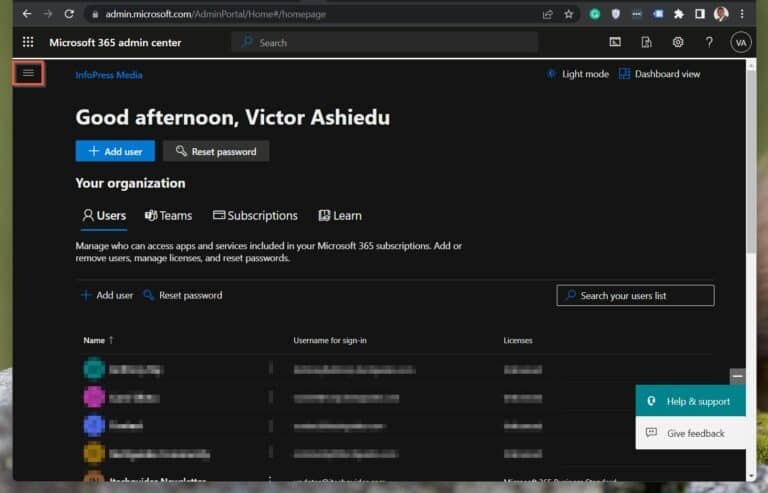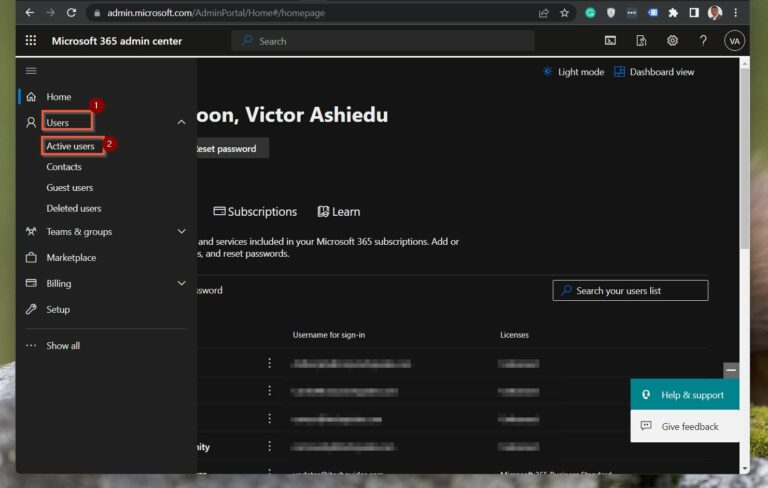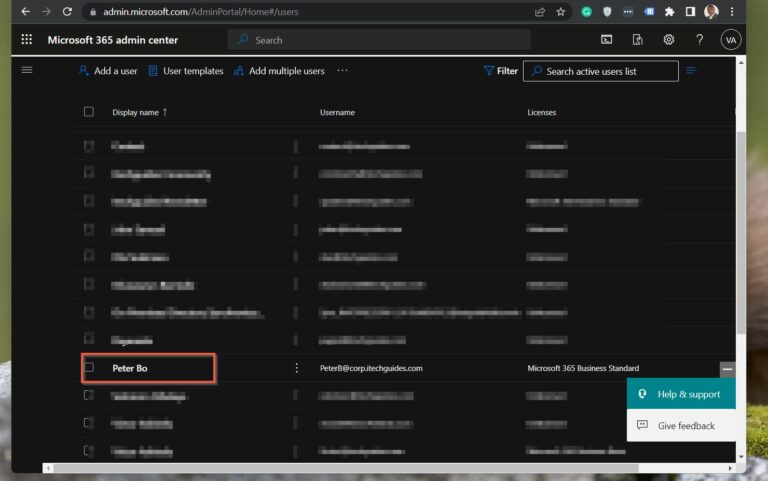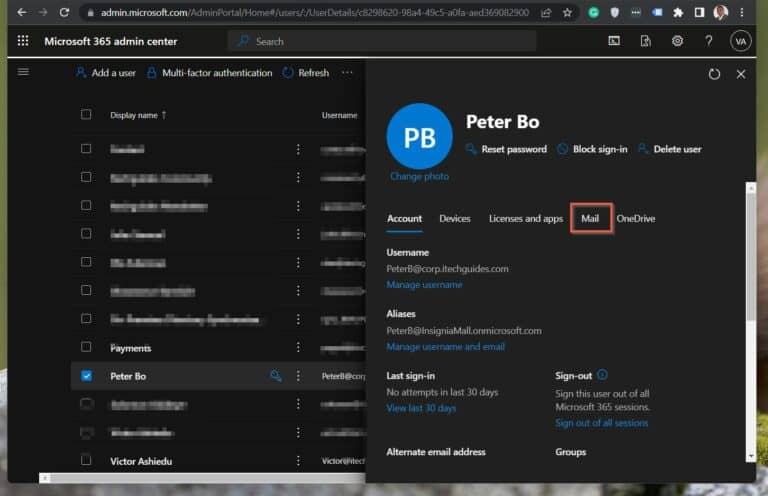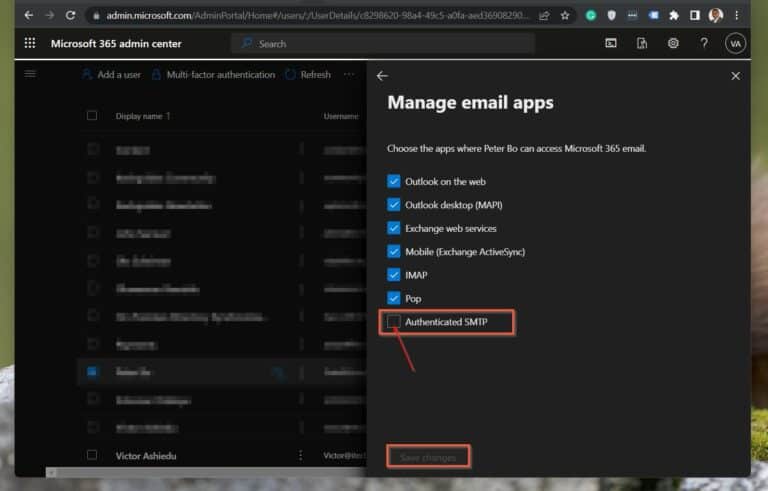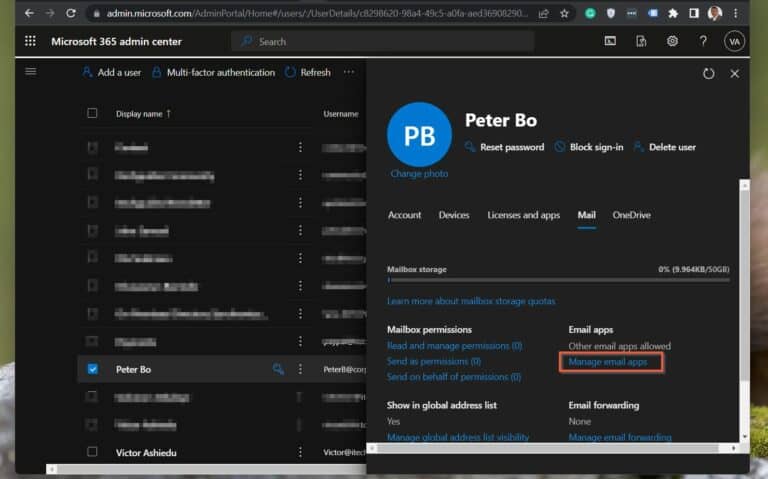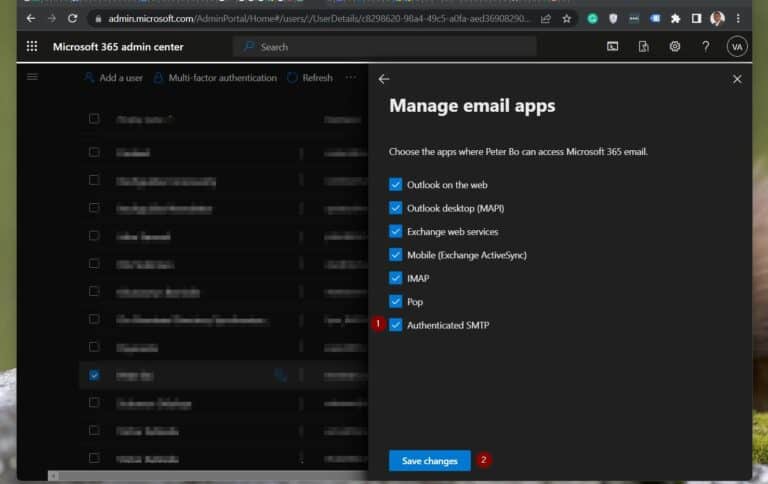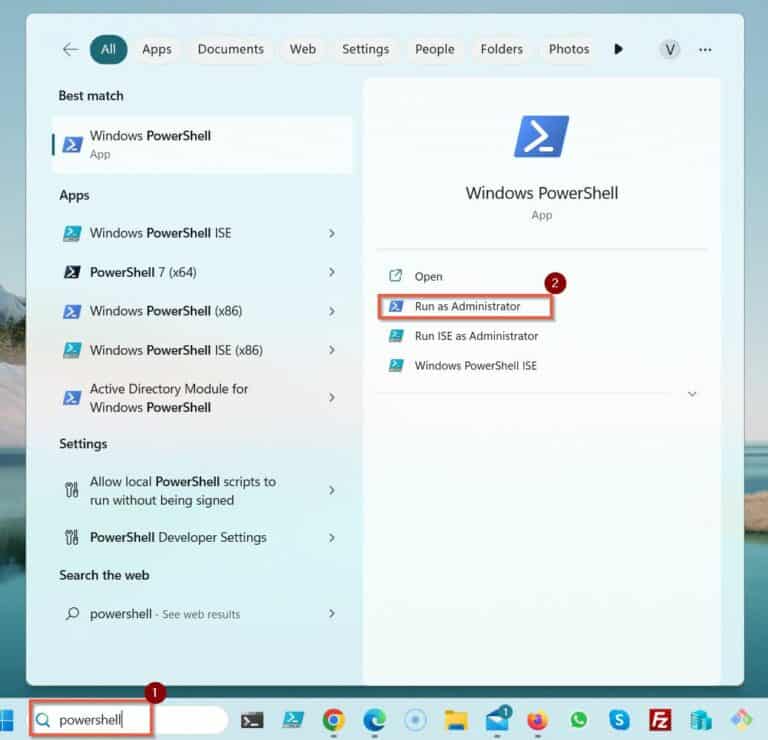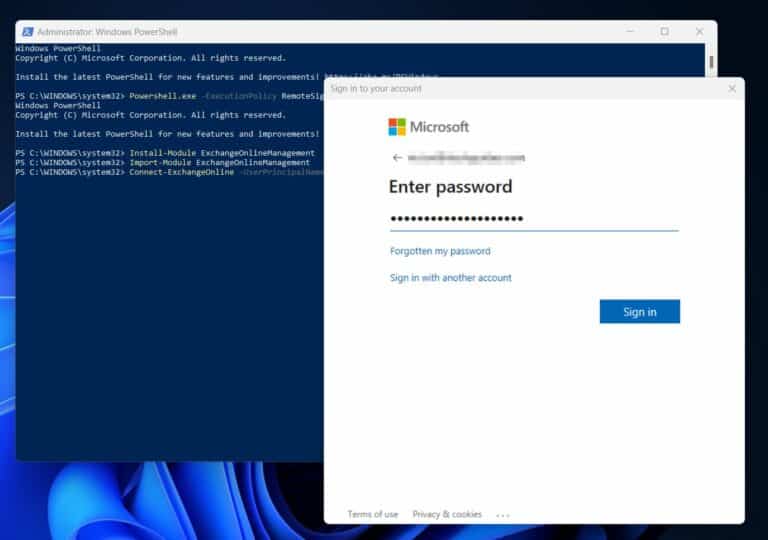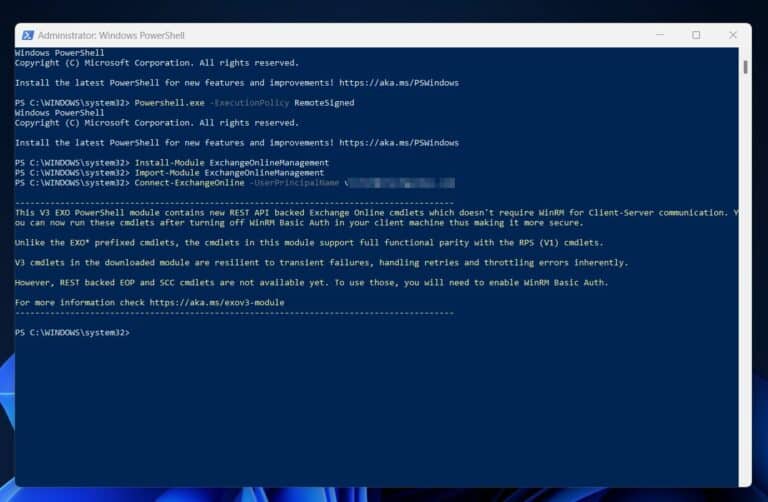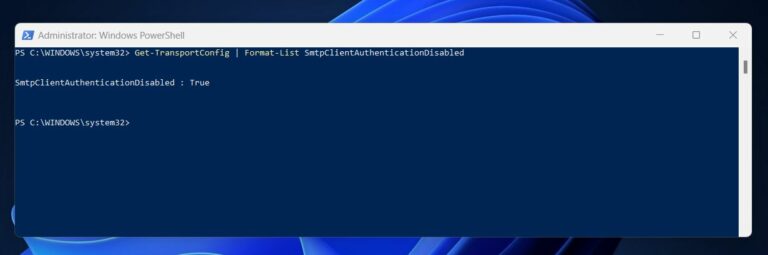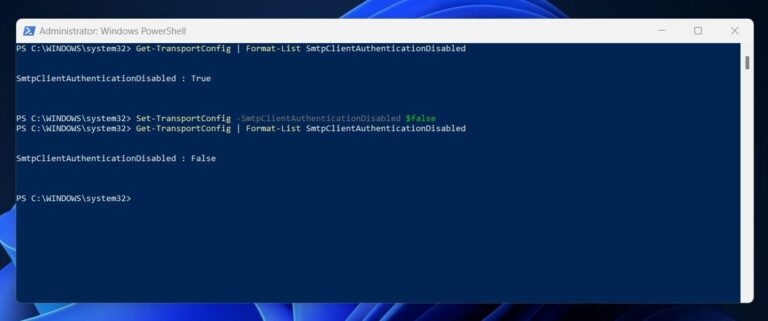Como Habilitar a Autenticação SMTP no Office 365. Para garantir que os emails de saída sejam seguros e evitar acessos não autorizados, por favor, leia este artigo que o orienta a habilitar “Autenticação SMTP” através do Centro de Administração da Microsoft e PowerShell.
Ao realizar esta tarefa no Centro de Administração da Microsoft, você habilita apenas a autenticação SMTP para uma caixa de correio por vez. No entanto, o PowerShell oferece a opção de habilitar este recurso em várias caixas de correio.
A Microsoft recomenda desabilitar a autenticação SMTP (SMTP AUTH) em sua locatária do Office 365 (em toda a organização). Em seguida, habilite a configuração nas caixas de correio individuais que necessitam dela.
Você só habilita esse recurso através do Microsoft’s Admin Center em caixas de correio que você atribuiu uma licença Exchange Online. No entanto, quando você usa o PowerShell, você habilita a Autenticação SMTP, mas ela não estará ativa na caixa de correio.
Habilitar a Autenticação SMTP através do Office 365 Admin Center
Use este método para habilitar a autenticação SMTP em caixas de correio individuais Office 365. Se você deseja verificar o status, habilitar ou desabilitar a autenticação SMTP em todo o locatário, consulte as etapas na segunda seção deste artigo.
As etapas para habilitar o SMTP AUTH em caixas de correio individuais são detalhadas abaixo.
1. Abra o Microsoft 365 Admin Center – admin.microsoft.com e faça login com sua conta.
2. Em seguida, clique no ícone do menu à esquerda da página.
3. Quando o menu se expande, clique em Usuários, depois clique em Usuários Ativos.
4. Em seguida, localize a caixa de correio que deseja modificar e clique nela. Observe que este usuário deve ter uma licença válida Exchange Online, caso contrário, a opção de habilitar o SMTP não estará disponível.
5. No painel flutuante do usuário que aparece, clique na guia Correio. Em seguida, clique em Gerenciar aplicativos de email na seção “Aplicativos de email” da guia Correio.
6. Por fim, para habilitar a autenticação SMTP na caixa de correio, verifique a caixa “SMTP autenticado” e clique em Salvar alterações.
Experimente nossas Ferramentas de Relatórios e Auditoria do Active Directory & Office 365
Experimente-nos de graça. Centenas de modelos de relatório disponíveis. Personalize facilmente seus próprios relatórios no AD, Azure AD & Office 355.
Habilite a Autenticação SMTP no Office 365 com o Powershell
Habilitar a autenticação SMTP através do Centro de Administração da Microsoft tem limitações, não menos importante é que você não pode habilitar SMTP em várias caixas de correio simultaneamente. Considerando as limitações, PowerShell oferece mais opções, flexibilidade e controle.
Dito isto, você deve primeiro instalar o módulo do Exchange Online PowerShell antes de executar quaisquer dos comandos discutidos nesta seção. Em seguida, conecte-se ao Exchange Online via PowerShell.
Vamos começar esta seção instalando o módulo necessário e conectando-se ao Exchange Online.
Instalar o Módulo do Exchange Online PowerShell e Conectar-se ao Exchange Online
1. Procure PowerShell. Windows PowerShell é selecionado como a melhor correspondência.
No painel de detalhes, clique em “Executar como administrador”. Seu PC solicita que você permita que o aplicativo faça alterações em seu dispositivo, clique em Sim.
2. Na console de comando do PowerShell, insira o comando abaixo e pressione Enter no seu teclado.
Powershell.exe -ExecutionPolicy RemoteSigned3. Em seguida, instale o módulo Exchange Online PowerShell (ExchangeOnlineManagement). Para instalar o módulo, copie o comando abaixo para o console do PowerShell, depois pressione Enter para executar o comando.
Install-Module ExchangeOnlineManagement4. Após instalar o módulo ExchangeOnlineManagement PowerShell, você precisa carregá-lo no seu computador. Para fazer isso, execute o comando abaixo – copie e cole no PowerShell, depois, pressione Enter.
Import-Module ExchangeOnlineManagement5. Finalmente, conecte-se e autentique sua conta para se conectar ao Exchange Online executando o comando abaixo.
Connect-ExchangeOnline -UserPrincipalName (UPN)Altere o UPN para sua Office 365 login conta usando o formato – [email protected]. Quando você executar o comando, o PowerShell solicitará a senha da conta.
Insira a senha e clique em Entrar. Quando você entrar com sucesso no Exchange Online PowerShell, o PowerShell exibe mensagens semelhantes à mostrada na minha segunda captura de tela abaixo.
Prossiga para a próxima seção abaixo.
Habilitar a Autenticação SMTP no Office 365 Tenant-wide com PowerShell
A Microsoft desabilita a autenticação SMTP autenticação no Office 365 por padrão e recomenda que você mantenha assim. No entanto, se você deseja alterar a configuração padrão e habilitar o SMTP em todo o tenant, siga as etapas abaixo.
1. Primeiro, verifique o status atual da autenticação SMTP em seu Office 365 tenant. Para verificar se o protocolo está habilitado ou desabilitado em sua Organização Office 365, execute o comando abaixo.
Se a SMTP estiver desabilitada como esperado, o comando exibe Verdadeiro. Caso contrário, mostra Falso.
O meu mostra Verdadeiro, o que significa que o SMTP está desativado no meu locatário do Office 365.
Get-TransportConfig | Format-List SmtpClientAuthenticationDisabled2. Se o seu estiver desativado e você desejar ativá-lo globalmente no seu locatário do Office 365, execute o comando PowerShell abaixo.
Set-TransportConfig -SmtpClientAuthenticationDisabled $falseApós executar o comando Set-TransportConfig acima, se você executar o Get-TransportConfig, ele exibe Falso, o que indica que o SMTP agora está habilitado para todas as caixas de correio qualificadas em sua organização do Office 365.
Para desativar o protocolo em todo o locatário do Office 365, altere $false para $true no comando anterior.
Set-TransportConfig -SmtpClientAuthenticationDisabled $trueHabilitar a Autenticação SMTP para uma Única Caixa de Correio do Office 365 com o PowerShell
Além de usar o Exchange Online PowerShell para habilitar a autenticação SMTP em todo o locatário do Office 365, você também pode usá-lo para permitir o protocolo em uma única ou em várias caixas de correio.
Nesta subseção a seguir, você aprenderá como realizar a tarefa em várias caixas de correio, mas primeiro, vamos ver como fazer isso em caixas de correio individuais. Execute o comando abaixo para habilitar a autenticação SMTP em uma caixa de correio do Office 365 com o UPN, [email protected].
Set-CASMailbox -Identity VictorAs@corp.itechguides.com -SmtpClientAuthenticationDisabled $falseO parâmetro SmtpClientAuthenticationDisabled aceita $false (SMTP está habilitado), $true (SMTP está desabilitado) ou $null (a configuração de autenticação SMTP para a caixa de correio é controlada pela configuração de nível de locatário).
Leia também Implantar Ferramenta de Relatório do Office 365
Habilitar Autenticação SMTP para Múltiplas Caixas de Correio do Office 365 com o PowerShell
I’ll kick off this subsection by showing how to enable SMTP authentication for all Office 365 mailboxes with the protocol disabled. The command below accomplishes this task.
Get-CASMailbox -ResultSize unlimited | Where-Object {$_.SmtpClientAuthenticationDisabled -eq $true} | ForEach-Object {Set-CASMailbox -Identity $_.PrimarySmtpAddress -SmtpClientAuthenticationDisabled $false}Este comando pode demorar um pouco, dependendo do número de caixas de correio que precisa configurar.
Além disso, o comando possui três subcomandos.
Primeiro, o comando Get-CASMailbox retorna todas as caixas de correio em seu locatário do Office 365. Em seguida, o resultado é canalizado para o comando Where-Object, que o filtra e retorna apenas caixas de correio com a propriedade SmtpClientAuthenticationDisabled definida como $true (caixa de correio desabilitada).
Por fim, as caixas de correio são canalizadas para o comando ForEach-Object para iterar todas as caixas de correio e habilitar a Autenticação SMTP usando o comando Set-CASMailbox.
O exemplo acima é excelente para habilitar o SMTP em muitas caixas de correio. No entanto, se você deseja executar a tarefa em algumas caixas de correio, pode encaminhar os UPNs das caixas de correio diretamente para o comando ForEach-Object sem precisar do comando Get-CASMailbox.
No exemplo abaixo, habilito a autenticação SMTP em três caixas de correio com os seguintes UPNs – [email protected], [email protected] e [email protected]
"[email protected]", "[email protected]", "[email protected]" | ForEach-Object {Set-CASMailbox -Identity $_ -SmtpClientAuthenticationDisabled $false}Se você tiver mais algumas caixas de correio, inserir diretamente na linha de comando pode não ser prático. Nesse caso, é melhor inserir os UPNs de todas as caixas de correio em um arquivo de texto (um UPN por linha).
Em seguida, modifique o último comando conforme mostrado abaixo.
Get-Content "D:\Office-365-mailboxes.txt" | ForEach-Object {Set-CASMailbox -Identity $_ -SmtpClientAuthenticationDisabled $false}Conclusão sobre como habilitar a autenticação SMTP no Office 365
Habilitar SMTP (Simple Mail Transfer Protocol) autenticação em caixas de correio do Office 365 garante que os clientes de email autentiquem os emails enviados e os entreguem de forma segura. Além disso, o protocolo SMTP reduz a possibilidade de mensagens de email serem rejeitadas ou marcadas como spam pelo servidor de email do destinatário.
Isso melhora a entrega de email e reduz as mensagens perdidas.
Habilitar o SMTP nas caixas de correio do Office 365 é relativamente simples. Sem surpresa, você faz isso através do Centro de Administração da Microsoft.
No entanto, esse método tem uma limitação principal – você só pode habilitar o SMTP em uma caixa de correio por vez. A boa notícia é que PowerShell supera essa limitação, fornecendo várias maneiras de habilitar a autenticação SMTP nas caixas de correio do Office 365.
Com o PowerShell, como ao usar o Microsoft Admin Center, você habilita o protocolo em uma única caixa de correio. Além disso, você usa o PowerShell para habilitar ou desabilitar a autenticação SMTP em um locatário Office 365 em escala.
Não apenas isso, mas o PowerShell também oferece a opção de habilitar esse protocolo em várias caixas de correio.
Source:
https://infrasos.com/how-to-enable-smtp-authentication-in-office-365/